使用RunwayML制作AI视频解说背景的关键是结合“文本生成视频”和“绿幕抠像”功能。首先准备解说素材并分段标注转场点,构思每段视觉氛围;接着在RunwayML中输入提示词生成8-15秒的动态背景视频,或用“Remove Background”替换实拍画面背景;然后将绿幕人像与AI背景叠加,调整构图与融合效果;最后导出高清视频,外部编辑添加字幕并优化音画同步。熟练操作后可快速产出专业质感的AI解说视频。
☞☞☞AI 智能聊天, 问答助手, AI 智能搜索, 免费无限量使用 DeepSeek R1 模型☜☜☜
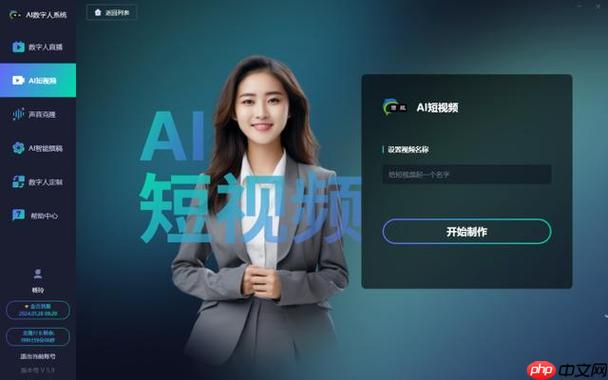
用RunwayML制作AI视频解说背景特效,其实并不复杂。关键在于合理利用其内置工具,尤其是“绿幕抠像”(Remove Background)和“文本生成视频”(Text to Video)功能,结合图层叠加与动态效果处理,就能快速生成专业感十足的AI解说视频背景。
1. 准备解说素材与脚本
在开始前,先准备好你的解说内容。可以是录好的人声音频,也可以是写好的文字稿用于后续生成AI语音。清晰的节奏和分段有助于匹配背景动画的切换节点。
- 将解说内容按段落拆分,每段对应一个背景场景
- 标注出需要强调或转场的时间点
- 提前构思每段所需的视觉氛围(如科技感、自然风、抽象流动等)
2. 使用RunwayML生成动态背景
登录RunwayML后,进入“Create”页面,选择“Text to Video”功能,输入描述性提示词来生成背景视频片段。
- 例如输入:“glowing abstract lines moving slowly, blue and purple tones, futuristic background”
- 调整生成时长,建议每段8-15秒,便于后期拼接
- 导出无音频的MP4背景视频
若已有实拍或录屏画面,可使用“Remove Background”自动抠像,替换为AI生成的动态背景,实现虚拟演播室效果。
3. 叠加解说画面与背景合成
将录制好的解说人像(建议绿幕拍摄)导入RunwayML,使用“Remove Background”去除原背景,再将之前生成的AI动态背景置于底层。
- 调整人像大小与位置,通常放在画面一侧(三分法构图)
- 添加轻微阴影或边框提升立体感
- 使用“Blend”功能控制图层透明度与融合模式
也可导出分层视频,在剪映、Premiere等软件中进一步调色与对齐音画。
4. 输出与优化
完成合成后,从RunwayML导出最终视频。注意选择1080p或更高分辨率,确保背景细节清晰。
- 检查音画同步,必要时在外置编辑器中微调
- 添加字幕增强可读性
- 压缩文件大小以便发布到平台(如B站、YouTube)
基本上就这些。熟练掌握后,几分钟就能生成一段带AI动态背景的解说视频,提升整体视觉质感。关键是多尝试不同的文本提示词,找到最匹配你内容风格的视觉表达。































